Samsung Cloud — это приложение для хранения данных, которое в основном используется в телефонах Samsung Android. Пользователи Samsung могут сохранять файлы в Интернете, создавать резервные копии, восстанавливать и синхронизировать контент со своих устройств. Это один из удобных вариантов сохранения файлов и папок аналогично, как на Гугл драйв.
Однако вы можете удалить файлы из Samsung Cloud или даже удалить саму учетную запись Samsung Cloud, если хотите. Сегодня в этой статье мы объясним, как удалить Samsung Cloud с телефона?
Оглавление
- 1 Что такое Samsung Cloud?
- 2 Удалите учетную запись Samsung Cloud со своего телефона.
- 3 Удалить файлы из Samsung Cloud
- 4 Удалите данные резервной копии из Samsung Cloud
Что такое Samsung Cloud?
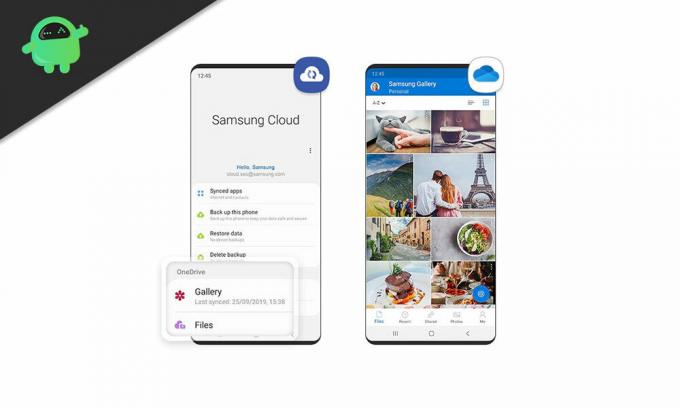
Samsung Cloud — это облачная служба хранения, которая позволяет пользователю хранить файлы не только на мобильном телефоне, но и в Интернете. Эта служба на основе приложений от Samsung предлагает вам создавать резервные копии ваших данных и документов в Интернете, не беспокоясь о том, что вы потеряете их в случае сбоя телефона. Есть три плана, из которых вы можете выбрать: базовый план, план на 50 ГБ и план на 200 ГБ. Базовый план бесплатен для пользователей Samsung.
Читайте также: Dropbox против Google Drive: какое облачное хранилище лучше всего?
Обновленные планы платные и стоят 0,99 доллара в месяц для планов на 50 ГБ и 2,99 доллара в месяц для планов на 200 ГБ. Вы можете использовать любой из них, чтобы увеличить объем хранилища.
Удалите учетную запись Samsung Cloud со своего телефона.
Можно удалить учетную запись Samsung Cloud со своего телефона, и все сохраненные данные будут удалены. Чтобы полностью удалить учетную запись Samsung Cloud, выполните следующие действия:
- Посетите официальный сайт учетная запись Samsung.
- В окне учетной записи Samsung введите свой e-mail id и пароль для входа.
- Найдите и выберите карточку профиля. (Карточка профиля — это изображение пользователя с его именем и адресом электронной почты.
- Теперь нажмите на Вкладка настройки учетной записи Samsung а затем нажмите на Удалить аккаунт.
- Круг, подтверждающий, вы знаете об условиях удаления вашего аккаунта появится. Отметьте это а затем нажмите на удалять.
Запись: Удалив учетную запись Samsung Cloud, вы потеряете все данные, историю покупок, подписку и информацию профиля. После удаления он не будет восстановлен. Поэтому перед удалением учетной записи Samsung Cloud обязательно загрузите все необходимые файлы.
Удалить файлы из Samsung Cloud
- Перейдите к Настройки вариант на вашем мобильном телефоне.
- Здесь ищи Аккаунты и резервное копирование а также нажмите на него.
- Сейчас откройте меню Samsung Cloud а также введите свои учетные данные. (логин и пароль).
- Нажмите на Облачный диск Samsung. Появится список файлов, которые в настоящее время сохранены в облаке. Вы можете удалить один за другим или сразу несколько, выбрав их.
- После выбора нажмите на удалять.
Удалите данные резервной копии из Samsung Cloud
- Перейти к Настройки вариант на вашем телефоне и нажмите, чтобы открыть.
- Найдите и откройте Аккаунты и резервное копирование.
- Вот откройте Samsung Cloud а потом нажмите Удалить резервную копию.
Важная заметка: Если к такой учетной записи, как Samsung Cloud, не было доступа более 12 месяцев, она автоматически удаляется. Это будет включать удаление всех ваших данных, хранящихся в этой конкретной учетной записи.
Однако, если вы включите функцию автосинхронизации, это сохранит учетную запись и не допустит вышеизложенного.
Samsung Cloud — полезное приложение, когда пользователям требуется временное хранилище на своих телефонах. Хотя, каким бы полезным он ни был, он по-прежнему оставляет копии ваших данных в сети. И не все предпочитают, чтобы копии основных файлов передавались через Интернет.
Для обеспечения безопасности информации люди считают удаление Samsung Cloud со своего телефона лучшей альтернативой. Хотя, как упоминалось выше, обязательно загрузите копии основных файлов, прежде чем полностью удалять Samsung Cloud с телефона. Если у вас есть какие-либо вопросы или отзывы, напишите комментарий в поле для комментариев ниже.
Где облако на моем телефоне Android?
Чтобы получить доступ к Samsung Cloud на телефоне, перейдите в Настройки и откройте их. Коснитесь своего имени вверху. Затем нажмите «Синхронизированные приложения» или «Резервное копирование данных» под заголовком Samsung Cloud. Отсюда вы можете увидеть все ваши синхронизированные данные.
Как удалить Samsung Cloud?
Удаление облачной учетной записи
- Перейдите на сайт Samsung Account.
- При появлении запроса введите свои учетные данные.
- Щелкните карточку профиля. …
- Нажмите «Настройки учетной записи Samsung».
- Щелкните Удалить учетную запись.
- Отметьте кружок, подтверждающий, что вы знаете об условиях удаления вашей учетной записи.
- Нажмите Удалить.
3 июн. 2020 г.
Могу ли я отключить Samsung Cloud?
Если вы постоянно получаете сообщение о том, что ваше Samsung Cloud заполнено, вы можете либо управлять им (удалив некоторые данные), либо полностью отключить. Любой способ должен помочь вам избавиться от этих надоедливых сообщений Cloud.
Что такое значок облака на Android?
Значок облака используется для обозначения того, когда вы используете VoIP для выполнения вызова. Звонок VoIP осуществляется через Wi-Fi или данные.
Как мне проверить свое облачное хранилище?
Узнайте, что занимает много места
В приложении настроек вашего устройства перейдите в iCloud и выберите «Управление хранилищем». Вверху экрана вы увидите гистограмму, показывающую, какие типы файлов заполняют доступное пространство iCloud.
Где я могу найти свое облако?
Перейдите на www.mycloud.com. Войдите в систему, используя свои учетные данные MyCloud.com. В меню списка устройств выберите свое устройство My Cloud. Перейдите и щелкните файл и папку, чтобы получить доступ к своему содержимому.
Как мне получить данные из облака?
Как восстановить или окончательно удалить файлы из облака
- Облачные сервисы в основном одинаковы, загружают ваши файлы и синхронизируются с другими подключенными к нему клиентами. …
- Кроме того, вы можете щелкнуть правой кнопкой мыши и выбрать в появившемся меню «показать удаленные файлы».
30 мар. 2015 г.
Есть ли автоматическое резервное копирование в Samsung Cloud?
Резервное копирование ваших данных выполняется автоматически каждые 24 часа. Но ваш телефон должен заряжаться, подключен к сети Wi-Fi, а экран должен быть выключен как минимум на час. Вы также можете настроить, какие файлы копируются автоматически. В меню «Настройки» коснитесь своего имени, а затем коснитесь «Резервное копирование данных».
Как получить фотографии из облака Samsung Cloud?
Найдите и откройте приложение «Галерея» на своем устройстве, а затем нажмите «Меню» (три горизонтальные линии) внизу. Нажмите «Настройки», а затем нажмите переключатель рядом с «Синхронизировать с OneDrive». Это синхронизирует все ваши фотографии и видео в папке галереи с OneDrive.
Что такое облако для Samsung?
Samsung Cloud позволяет создавать резервные копии, синхронизировать и восстанавливать контент, хранящийся на вашем устройстве. Вы никогда не потеряете ничего важного для себя и сможете без проблем просматривать фотографии на всех устройствах. Если вы замените свой телефон, вы не потеряете свои данные, потому что вы можете скопировать их с помощью Samsung Cloud.
Как отключить общий доступ к облаку на Samsung?
Включение и отключение доступа по ссылке
- Откройте нужный альбом и нажмите Еще. Параметры.
- Щелкните переключатель рядом с разделом «Доступ по ссылке», чтобы включить или выключить его.
Как сделать резервную копию моего Samsung в облаке?
Отправьте файлы на облачный диск Samsung:
- 1 Откройте приложение «Мои файлы».
- 2 Перейдите к файлу, который хотите отправить на облачный диск Samsung. …
- 3 Коснитесь «Поделиться», чтобы отправить файл.
- 4 Выберите Samsung Cloud Drive в меню общего доступа.
- 5 Выберите место для сохранения файла или создайте новую папку, затем коснитесь ГОТОВО, чтобы применить изменения.
29 окт. 2020 г.
Есть ли в Android облако?
Да, в телефонах Android есть облачное хранилище
«Отдельные приложения, такие как Dropbox, Google Drive и Box, получают доступ к облаку через устройство Android, обеспечивая прямое управление этими учетными записями через телефон», — объясняет он.
Как мне получить мои фотографии из облака?
Следуйте инструкциям ниже, чтобы получить фотографии из облака Android,
- Шаг 1. Откройте приложение Google на телефоне или планшете Android.
- Шаг 2: Нажмите «Меню», расположенное слева, и нажмите «Корзина». …
- Шаг 3: Теперь выберите те фотографии, которые вы хотите восстановить.
Как получить фотографии из облака?
Восстановить фото и видео
- На телефоне или планшете Android откройте приложение Google Фото.
- Внизу коснитесь «Подборка библиотеки».
- Коснитесь и удерживайте фото или видео, которое хотите восстановить.
- Внизу нажмите «Восстановить». Фотография или видео вернутся: в приложении галереи вашего телефона. В вашей библиотеке Google Фото.
Содержание
В статье ниже расскажем, как отвязать смартфон или планшет от аккаунта Samsung. Аккаунт удалится не полностью, а просто перестанет быть связан с устройством.
* Аккаунт может называться учетной записью — это одно и то же.
Зачем удалять аккаунт Samsung?
Чтобы добавить другой аккаунт Samsung.
Когда вы добавляете на смартфон или планшет учетную запись Samsung, устройство автоматически привязывается к этому аккаунту. Устройство может быть привязано только к одному аккаунту Samsung, поэтому и добавлен на устройство может быть только один аккаунт Samsung. Чтобы добавить другую учетную запись Samsung, нужно сперва удалить с устройства старую.
После удаления Samsung-аккаунта с устройства вы не сможете пользоваться на нем сервисами Samsung и синхронизировать данные с Samsung Cloud.
Как удалить аккаунт Samsung с устройства?
Есть 3 способа:
- в настройках на самом устройстве
- с помощью сервиса Find my mobile
- через сайт Samsung Account
Способ 1: Удалить аккаунт Samsung на самом устройстве
Ниже — инструкции по удалению аккаунта Samsung с устройства в зависимости от версии Андроид. Для удаления учетной записи устройство обязательно должно быть подключено к интернету.
Шаг 1. Зайдите в Настройки и перейдите в Учетные записи и архивация.
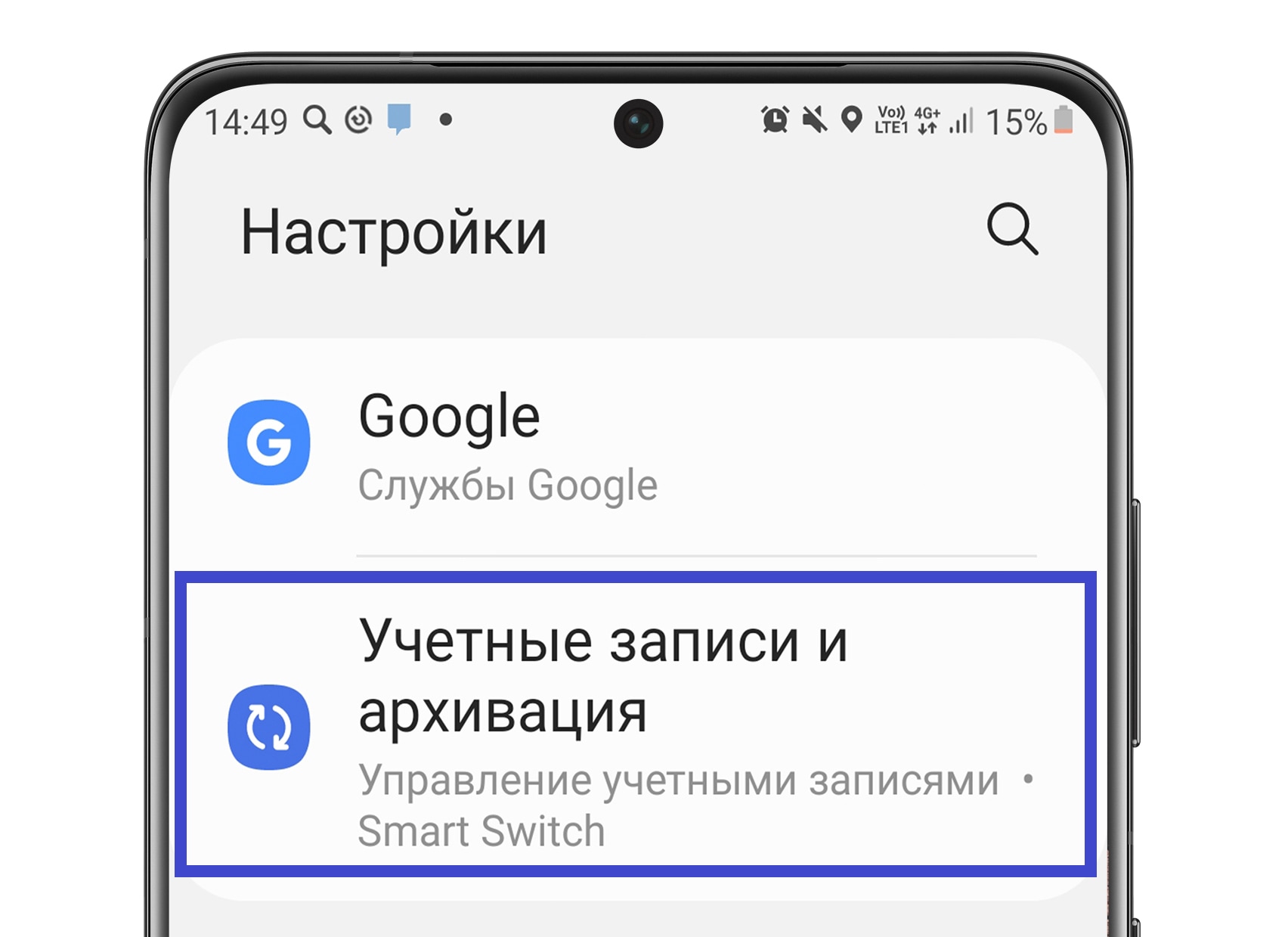
Шаг 2. Выберите Управление учетными записями.
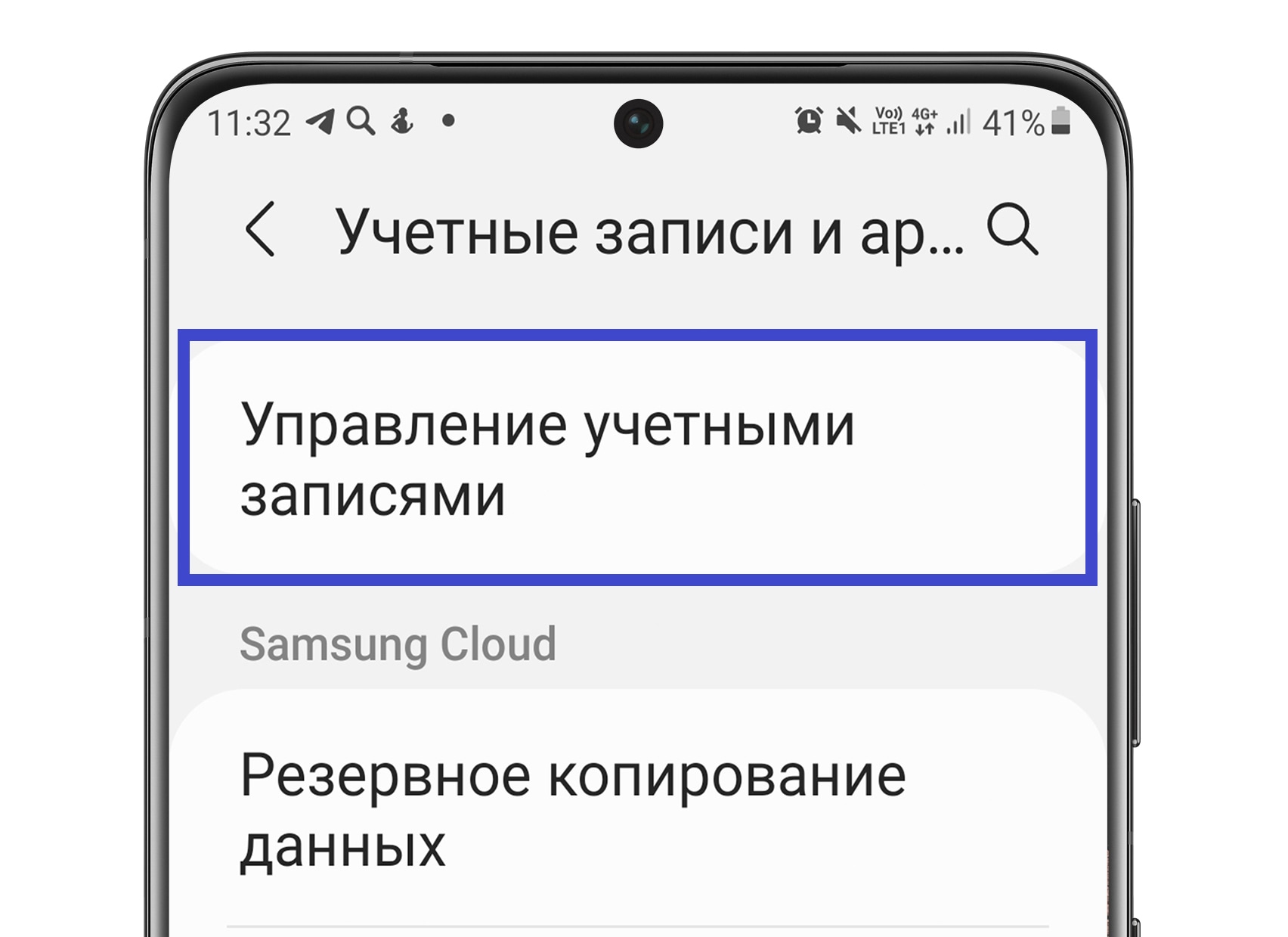
Шаг 3. Нажмите на учетную запись Samsung account.
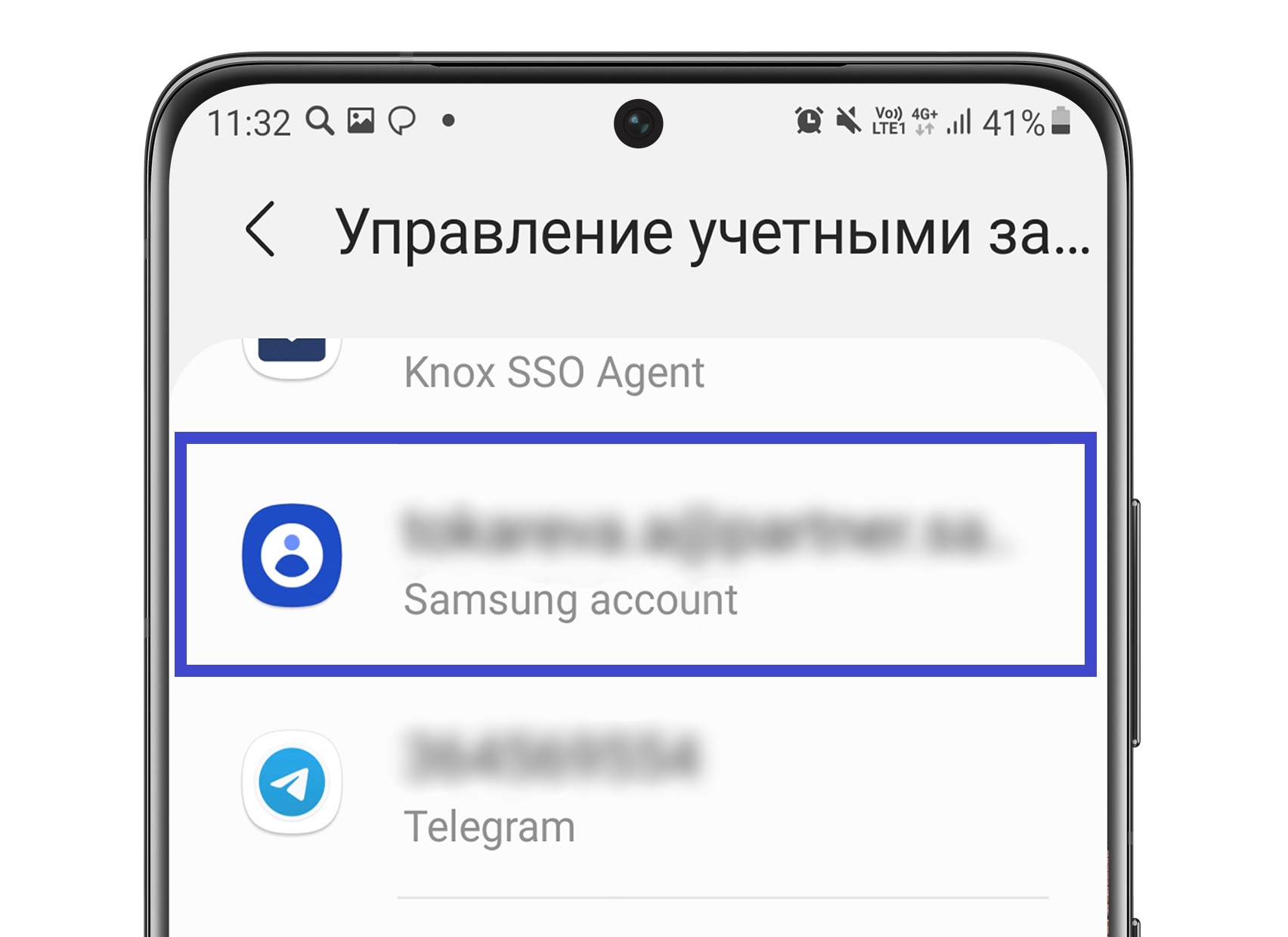
Шаг 4. Коснитесь Удалить учетную запись. Телефон попросит подтвердить вас действие — нужно будет нажать Удалить учетную запись еще раз.
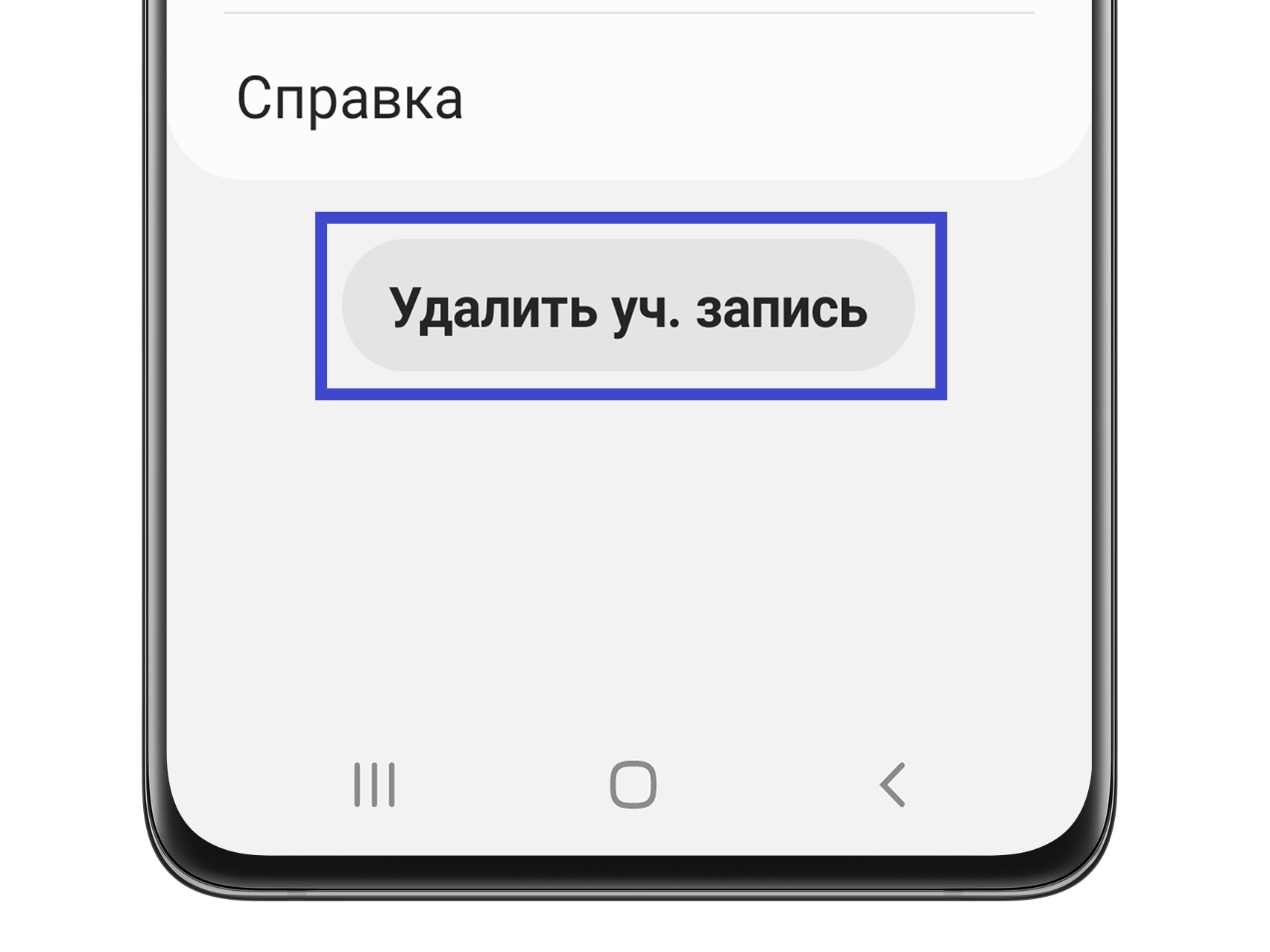
Шаг 5. Перед удалением устройство предложит сохранить ваш профиль в приложении Контакты. Если хотите сохранить его, отметьте Сохранить профиль в появившемся окне выхода.
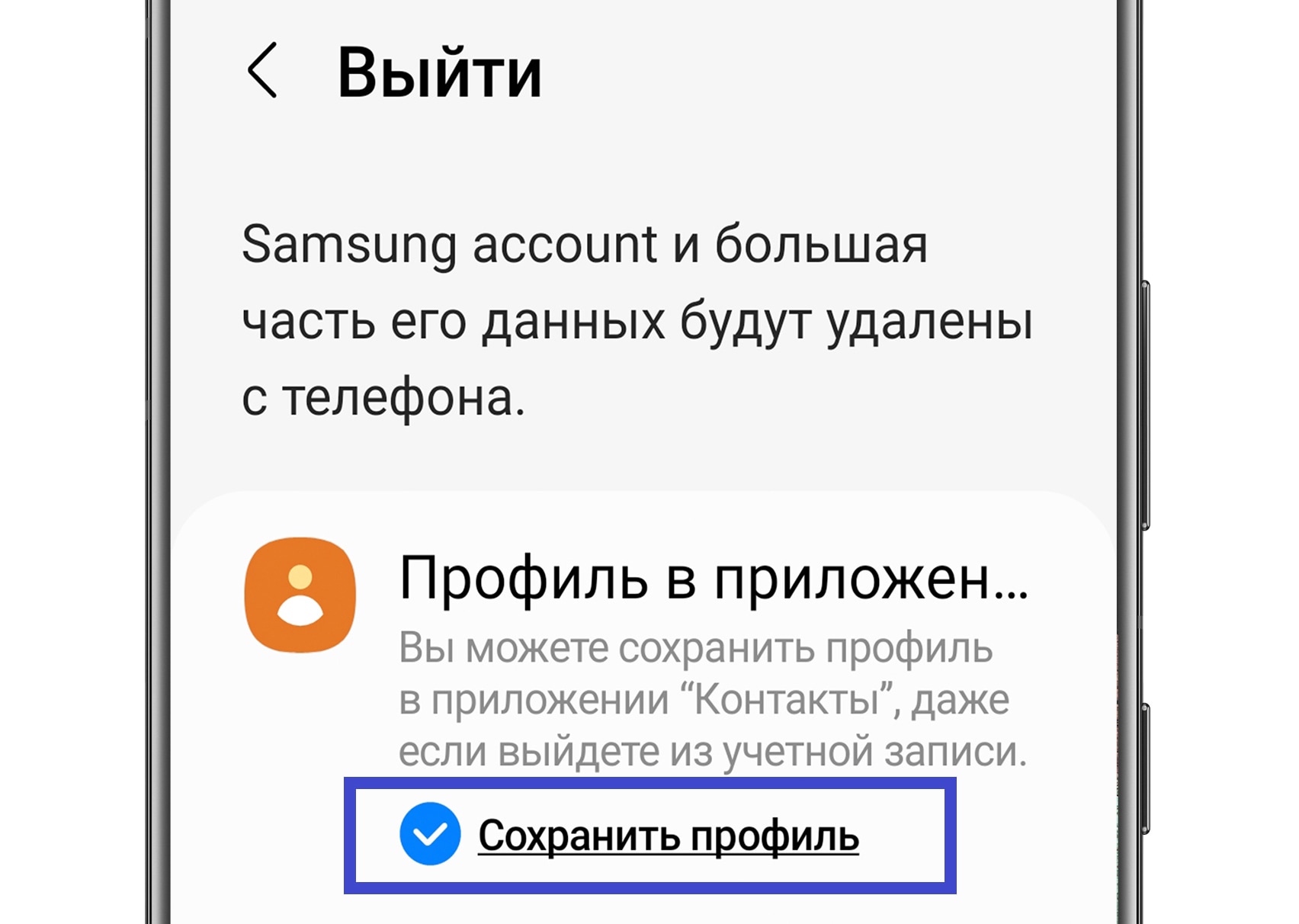
Шаг 6. Внизу того же окна нажмите Выйти.
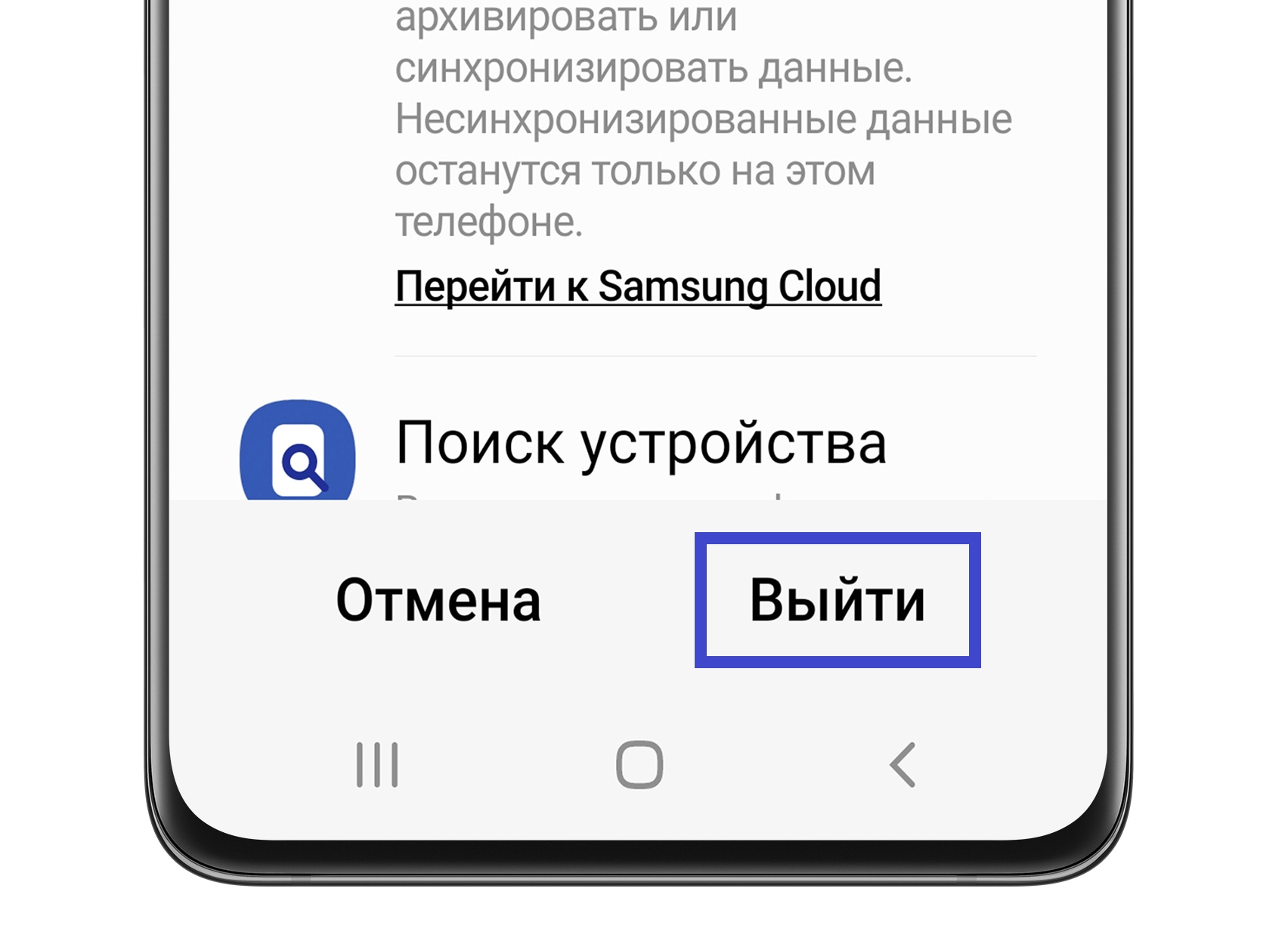
Шаг 7. Введите пароль для подтверждения и нажмите ОК. После проверки пароля ваша учетная запись будет удалена с устройства.
Если вы забыли пароль, то выберите пункт «Забыли пароль?» и следуйте подсказкам мастера восстановления. Либо воспользуйтесь Проверкой через E-mail, чтобы получить одноразовый проверочный код.
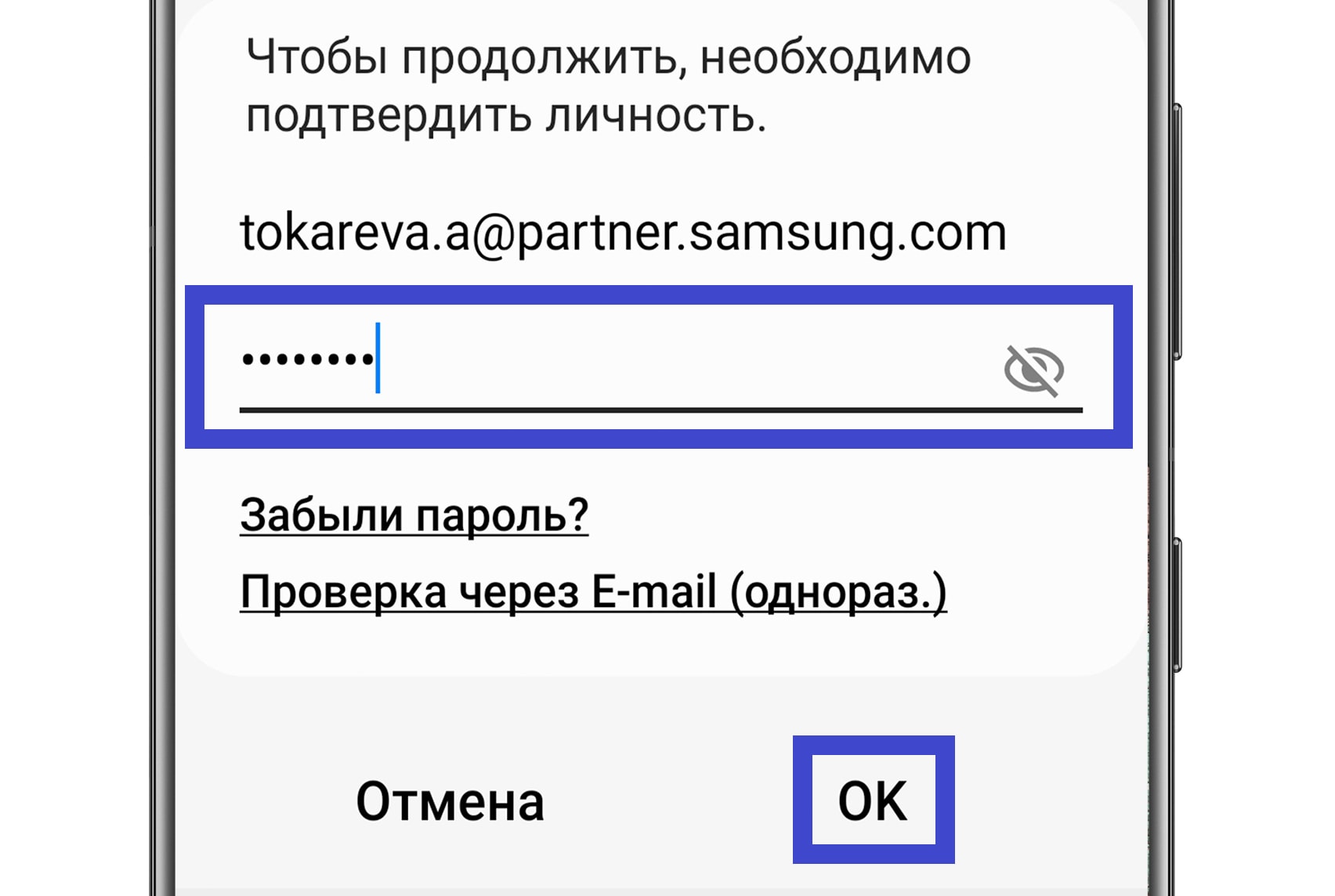
Шаг 1. Зайдите в Настройки и откройте Учетные записи и архивация.
Шаг 2. Перейдите в Облако и учетные записи.
Шаг 3. Нажмите Учетные записи.
Шаг 4. Откройте Samsung account и выберите вашу учетную запись.
Шаг 5. Если у вас Андроид 10, выберите пункт Личные данные.
Шаг 6. Нажмите на кнопку Меню (Опции) или три точки сверху справа.
Шаг 7. Выберите пункт Параметры и Удалить учетную запись.
Шаг 8. Введите пароль от вашей учетной записи. После проверки пароля ваша учетная запись будет удалена с устройства.
Если вы забыли пароль, то выберите пункт «Забыли свой пароль или идентификатор?» и следуйте подсказкам мастера восстановления.
Способ 2: Удалить аккаунт Samsung через FindMyMobile
Ниже вы можете посмотреть, как удалить учетную запись Samsung со смартфона или планшета, если устройства нет рядом.
Шаг 1. Пройдите на сайт www.findmymobile.samsung.com.
Шаг 2. Войдите в аккаунт Samsung: введите логин и пароль и нажмите Вход.
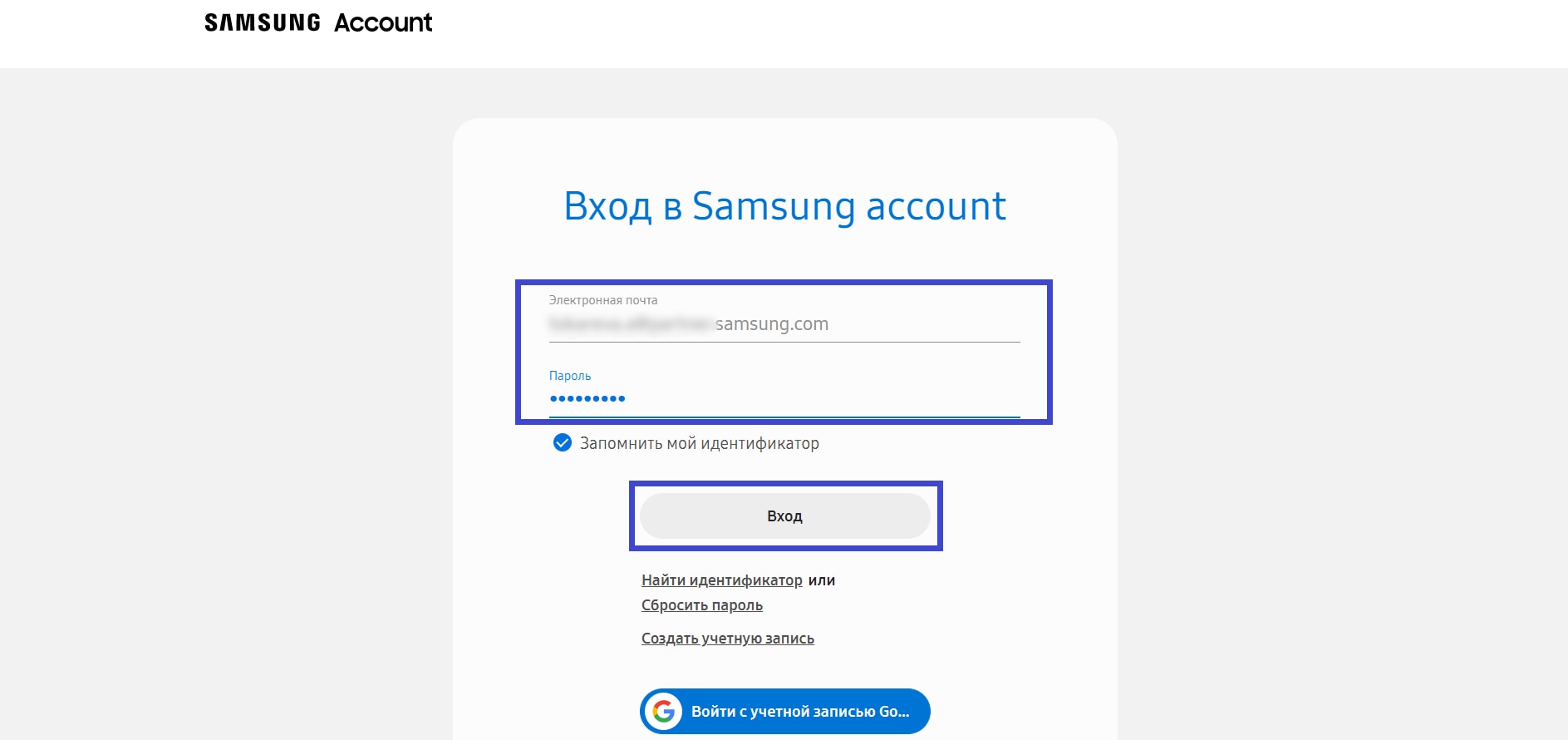
Шаг 3. Нажмите на три точки напротив устройства в левой части экрана.
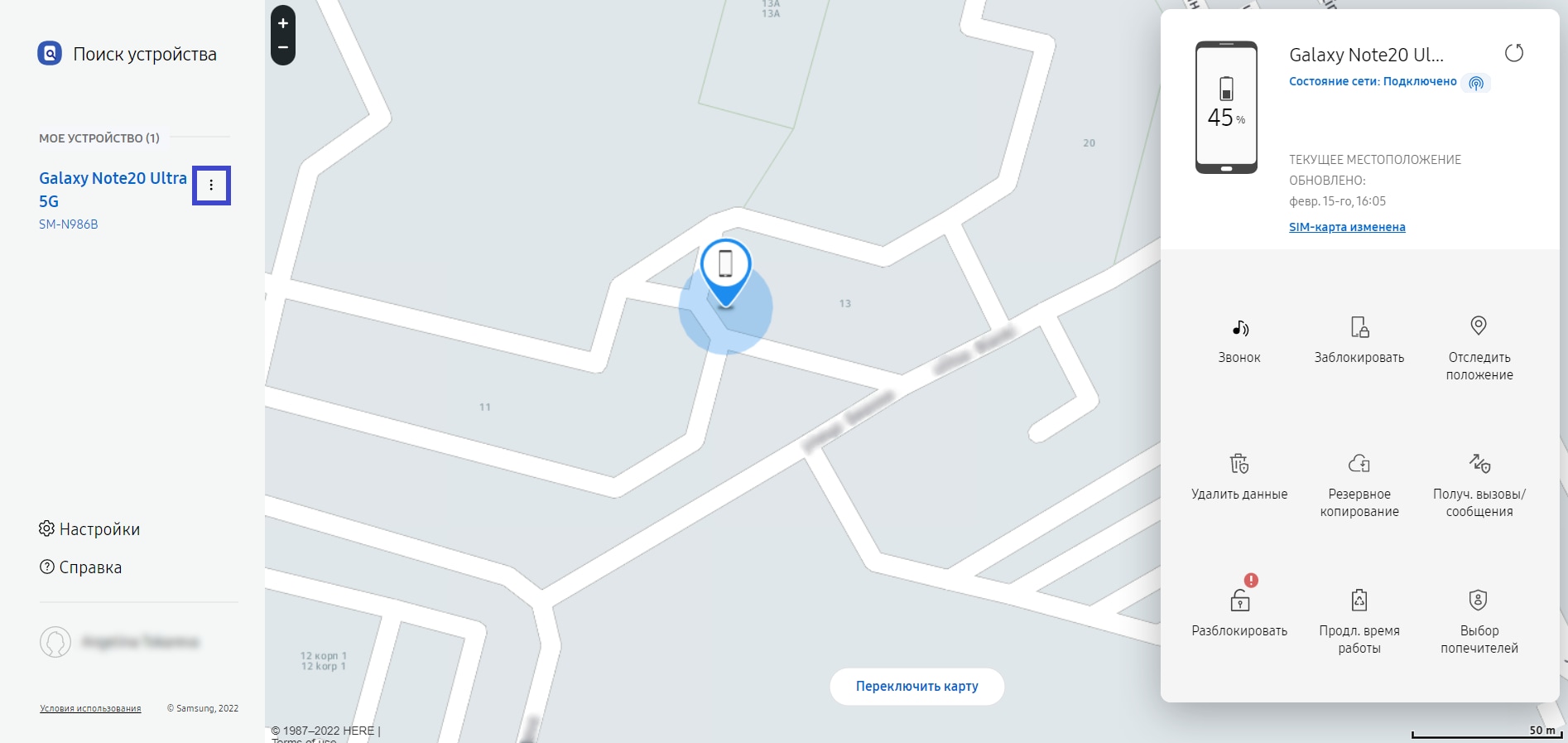
Шаг 4. Выберите Удалить.
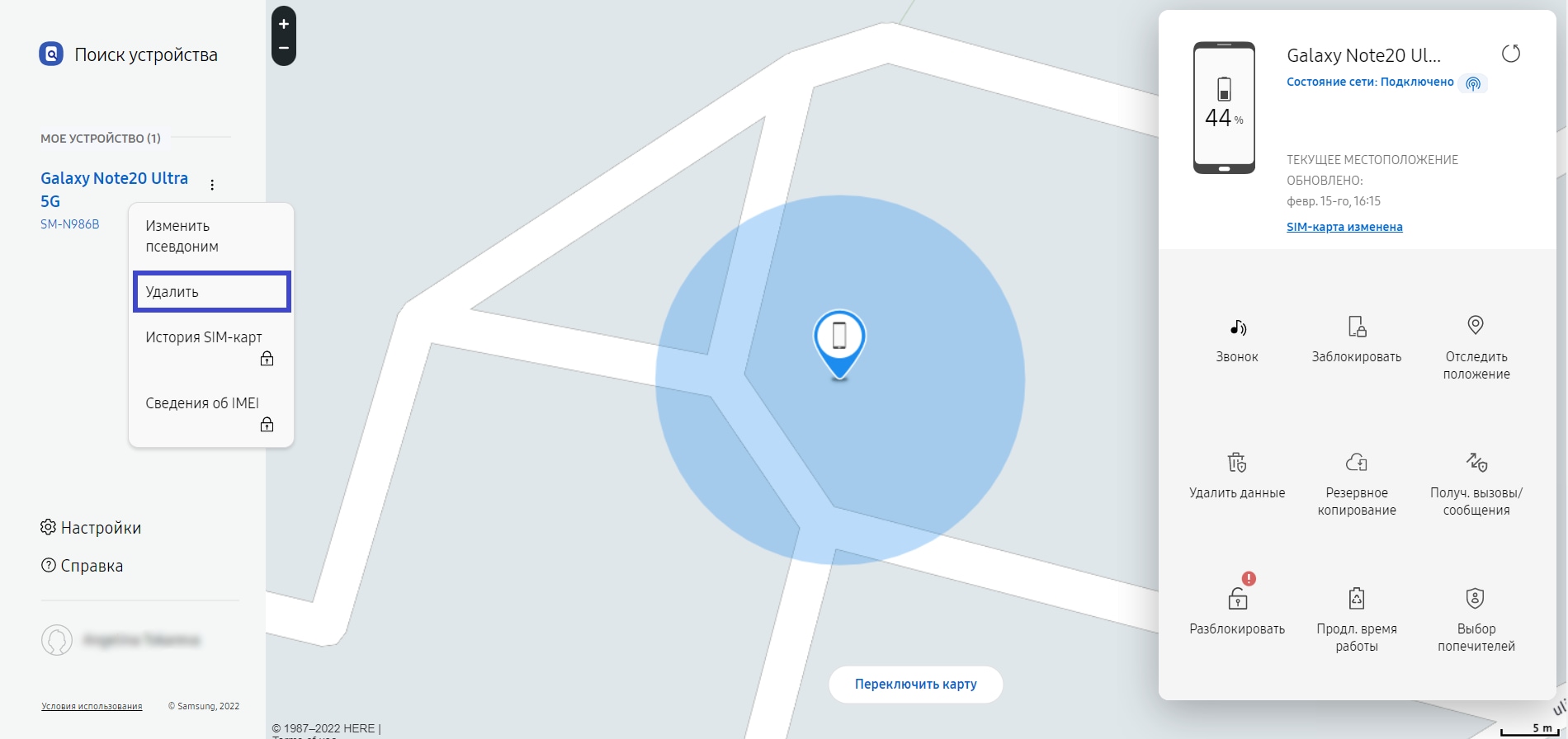
Шаг 5. Подтвердите удаление аккаунта с устройства: нажмите Удалить еще раз.
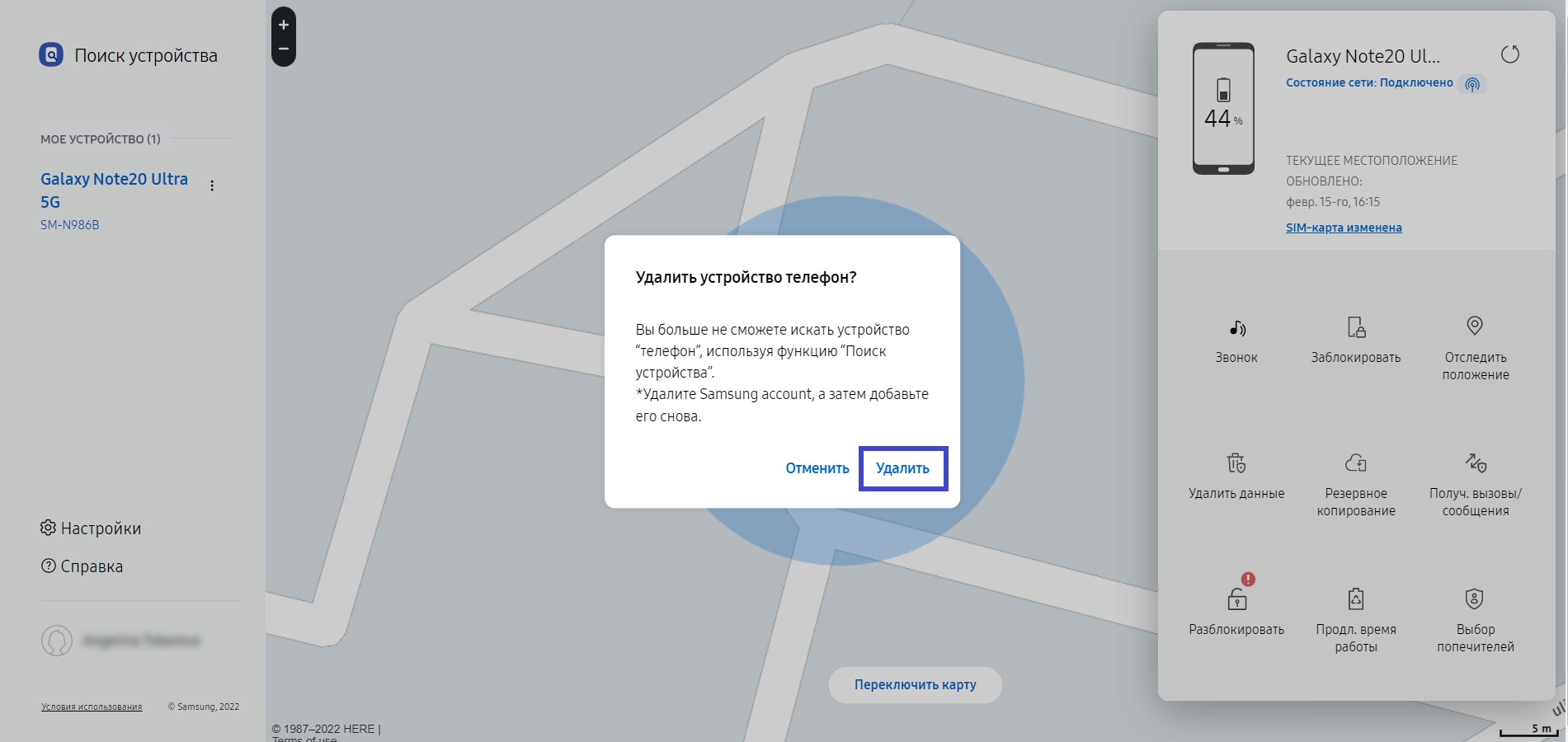
Способ 3: Удалить аккаунт Samsung через сайт Samsung Account
Еще один способ удалить учетную запись Samsung с устройства, если оно не с вами.
Шаг 1. Пройдите на сайт www.account.samsung.com и нажмите Вход.
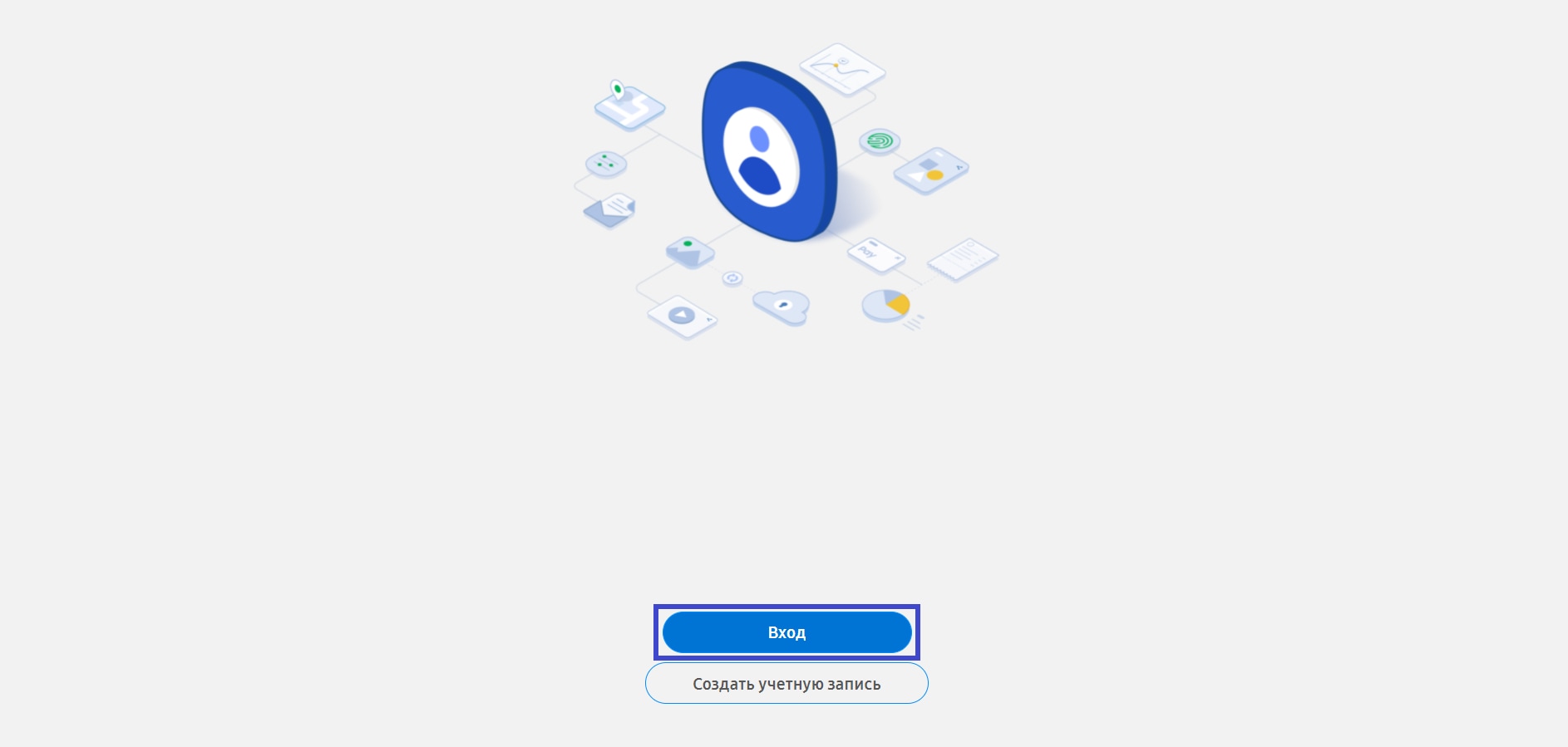
Шаг 2. Войдите в аккаунт Samsung: введите логин и пароль и нажмите Вход.
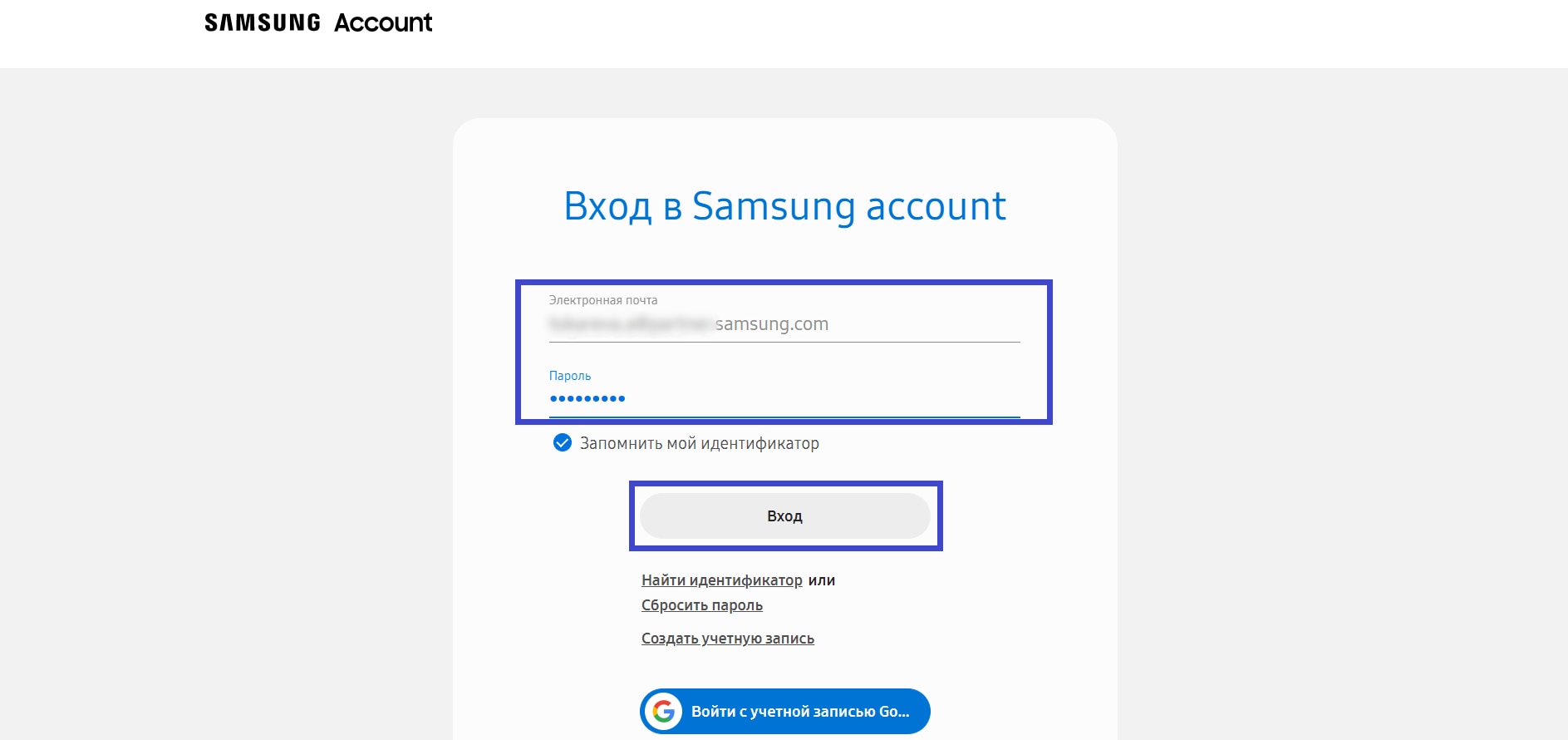
Шаг 3. Зайдите в раздел Устройства.
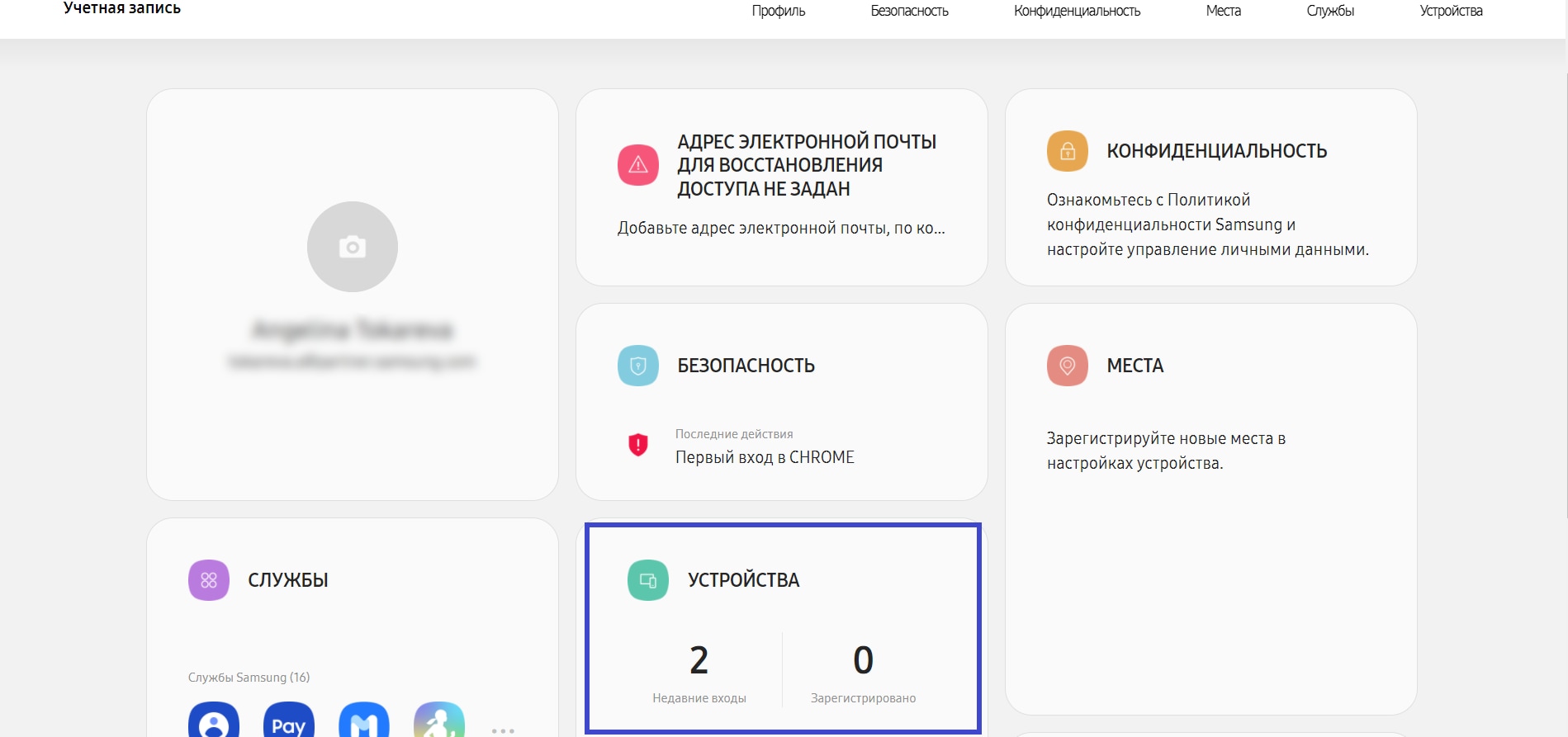
Шаг 4. Нажмите Выйти напротив нужного устройства.
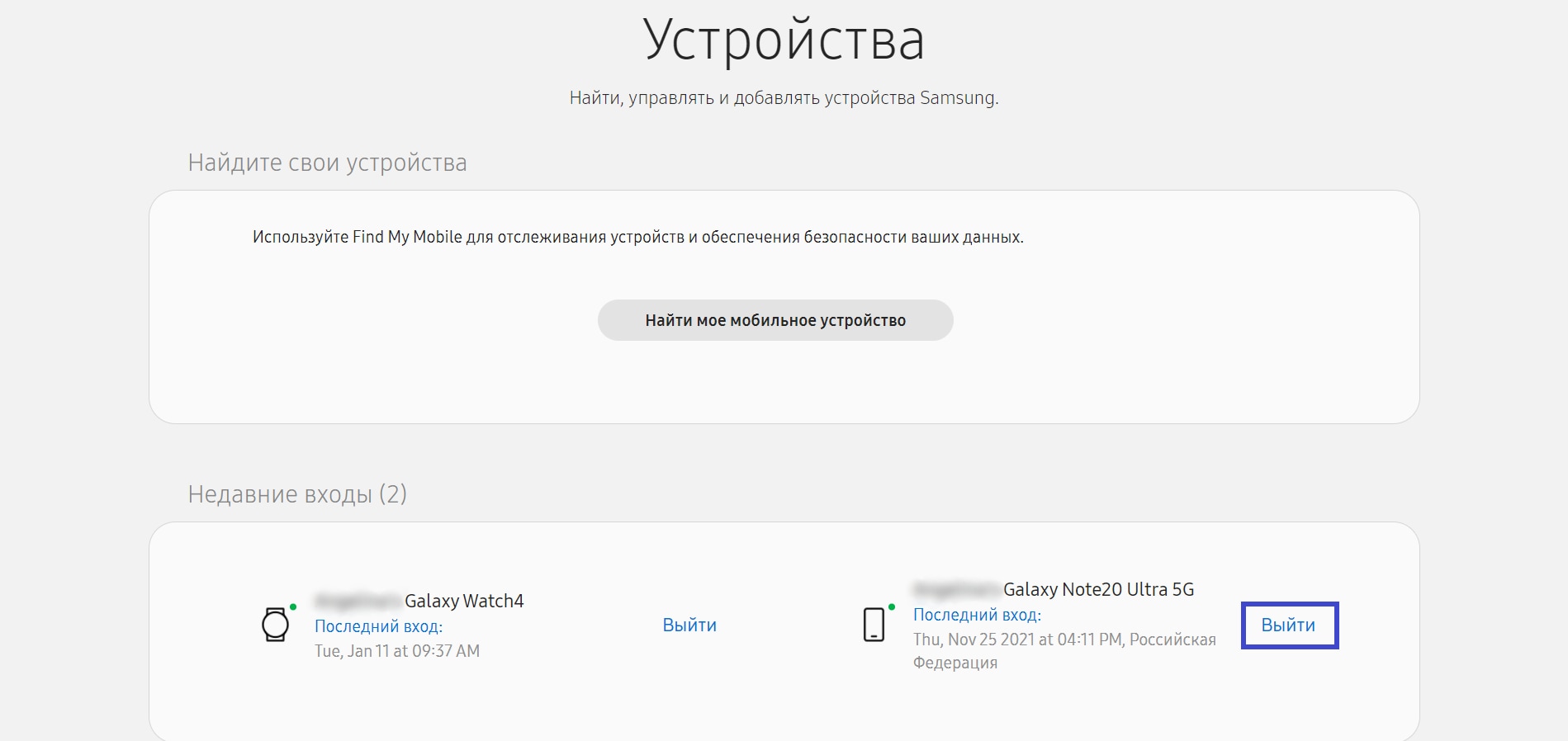
Шаг 5. Подтвердите выход из аккаунта: нажмите Выйти.
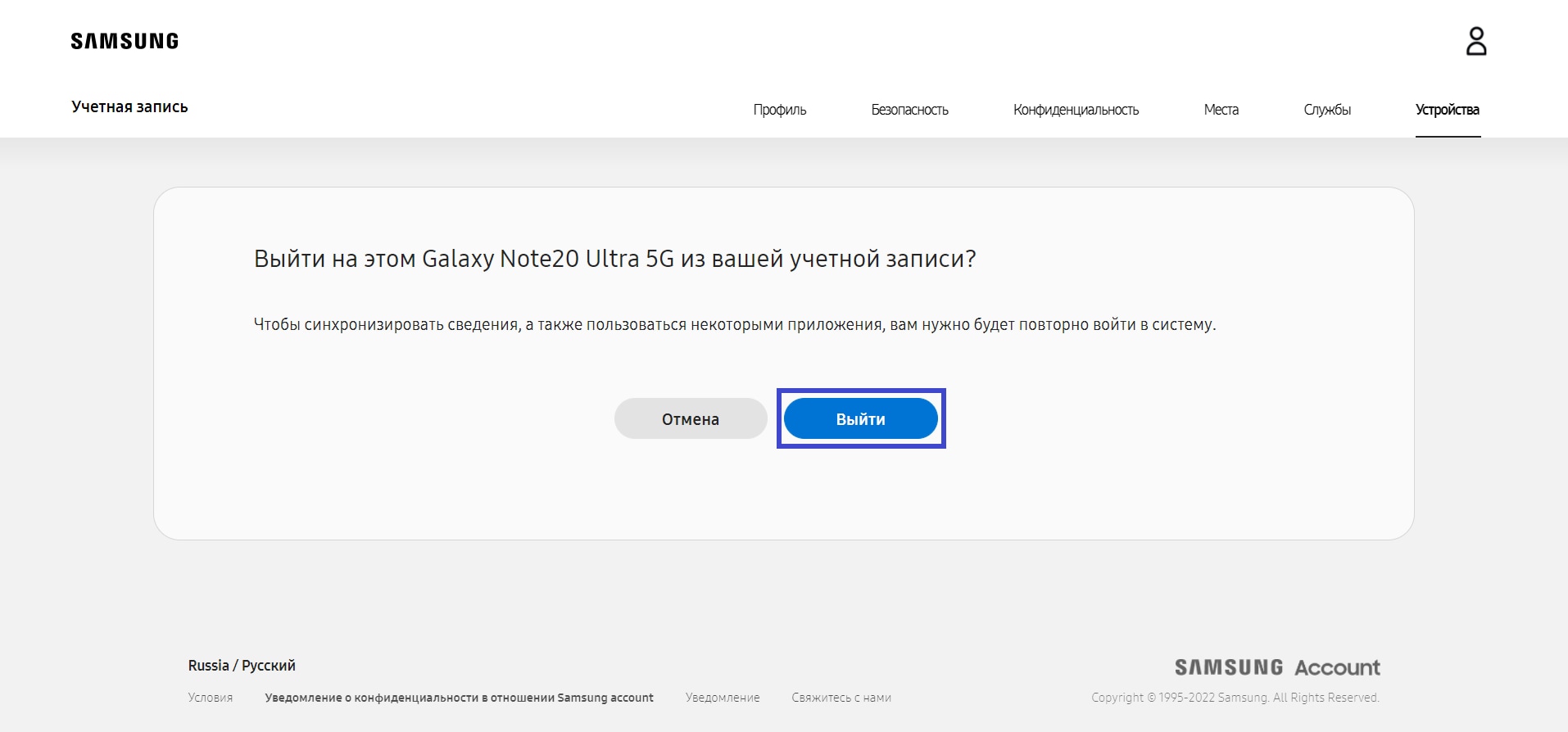
Как удалить аккаунт Samsung, если забыли пароль и не можете восстановить
Если вы не помните пароль от аккаунта Samsung и не можете восстановить его, а получить одноразовый код для проверки через Email не удается, аккаунт удалить можно будет только полным сбросом данных. При сбросе все файлы и информация будут удалены с телефона, поэтому рекомендуем сделать резервную копию данных.
Главная » Телефоны » Samsung Cloud: что это за приложение и нужно ли оно на Андроид?
25.08.2021
1,448 Просмотры
У гаджетов от бренда Samsung ранее была проблема с внутренней памятью. В связи с этим разработчики подключили к смартфонам облачное хранилище, которое синхронизирует все программы и другие файлы со смартфона.
Например, пользователь долгое время не использовал определенный файл, поэтому он фактически удален с телефона, но сохраняется в облаке, и вы можете начать использовать его снова в любое время. На сегодняшний день проблем с памятью в телефоны «Самсунг» вставляют очень большие объемы памяти, поэтому в этом приложении нет необходимости.
Что представляет собой iCloud?
Если по какой-то ссылке в смартфоне нарисовано облако, значит, оно было удалено, потому что неиспользуемые программы автоматически загружаются в облачное хранилище. Это происходит, когда в телефоне заканчивается свободная память. Функция всегда активна и работает в фоновом режиме, поэтому пользователь может даже не заметить, что программа исчезла.
При удалении файла все данные с ним также исчезают. А в случае загрузки все данные сохраняются на устройстве. Именно так оно и работает. К сожалению, посмотреть данные в режиме офлайн не получится, поэтому всегда следует следить за тем, чтобы всегда был выход в интернет.

Преимущества ICloud
Когда программа или другой файл загружается в облачное хранилище, он полностью удаляется с телефона. При этом весь кеш и другие данные этого приложения хранятся в облаке.
Эта функция помогает освободить память и не потерять данные с телефона. Обычно память заполняется не самим файлом, а данными, которые он хранит в себе, для этого разработчики попытались оптимизировать работу телефона с помощью программы iCloud.
Как убрать знак облака
Чтобы знак облака исчез, нужно нажать на ссылку программы, под которой появился такой знак. Начнется загрузка приложения. Как только файл будет загружен, значок облака исчезнет.
Как отключить резервное копирование
Если рядом с приложениями, которые не следует загружать, появляется значок, ненужную утилиту можно отключить. Для этого нужно следовать дальнейшим инструкциям:
- Открыть общие настройки
- Зайдите в iTunes.
- Выберите кнопку ИСПОЛЬЗОВАННАЯ ЗАГРУЗКА и переместите ползунок, чтобы он стал серым.
В дальнейшем приложения не будут самостоятельно выгружаться в облачное хранилище; это придется делать вручную самостоятельно.
![]() Загрузка…
Загрузка…
Владельцы Самсунг часто спрашивают, как пользоваться Samsung Cloud войти в аккаунт с телефона, и какие возможности дает инструмент. Ниже подробно поговорим о назначении и особенностях сервиса, рассмотрим правила его применения и приведем отзывы реальных пользователей.
Что это за программа, и как в нее войти
Samsung Cloud — облачный сервис, предназначенный для владельцев смартфонов Самсунг и играющий роль хранилища в Сети. С его помощью можно хранить информацию о важных жизненных событиях в облаке, не переживая об их случайном удалении.
Первый шаг при пользовании Самсунг Клауд — вход с телефона. При желании в сервис можно зайти и с других устройств: ПК, планшета. После подключения можно делать резервные копии данных и быстро восстановить их при необходимости.
Многие не знают, как пользоваться Samsung Cloud, из-за чего игнорируют полезный инструмент. Но на практике сервис удобен в применении и доступен даже новичкам. Чтобы войти в аккаунт с телефона, сделайте следующие шаги:
- Перейдите в раздел Настройка.
- Войдите в категорию Учетные записи и резервное копирование.
- Выберите Samsung Cloud.
- Управляйте данными.

Если вы не регистрировались в профиле Samsung, сделайте это — выберите имя, укажите почтовый ящик, дату рождения и другие данные. На почтовый ящик приходит сообщение, информирующее о регистрации и возможности войти в аккаунт.
Сразу отметим, что в 2020 году Самсунг Клауд объединился с One Drive от Майкрософт. Несмотря на некоторые изменения, общие возможности сервиса остались прежними.
Зачем она нужна и как работает
Рассмотрим особенности Samsung Cloud, что это за программа, и нужна ли она. Инструмент создан для владельцев смартфонов, желающих сохранить жизненные события и избежать их утери при повреждении телефона. Хранение информации происходит, благодаря синхронизации данных с Samsung Cloud в аккаунте телефона.
Процесс проходит автоматически, поэтому самые важные данные сохраняются в облаке. В дальнейшем достаточно войти в аккаунт с телефона или другого устройства, чтобы восстановить важные данные.
К основным функциям Samsung Cloud стоит отнести:
- Синхронизация информации с гарантией хранения в облаке. Это позволяет в любой момент вернуть важные файлы в случае физического повреждения, утери или кражи смартфона.
- Возможность получить доступ к телефону и войти в аккаунт по Сети, чтобы блокировать устройство и исключить доступ злоумышленника к важным файлам (в случае кражи).
- Автоматическая загрузка личных данных, что позволяет сэкономить время на их ручном вводе.
- Хранение информации на нескольких устройствах одновременно.
- Уведомление об удалении данных в Samsung Cloud.
- Возможность войти в аккаунт с телефона, ПК и других устройств, что удобно при часто смене устройств.
- Создание и передача приватных ссылок, а также контента с телефона в режиме онлайн.

Зная, что такое Самсунг Клауд, и зачем он нужен, можно на 100% использовать его возможности. Здесь выделяется четыре основных функции — хранение, резервирование, восстановление и синхронизация. Такие опции гарантируют удобное пользование личной информацией и ее защиту от случайной утери.
Сразу отметим, что скачать Samsung Cloud для Андроид в Гугл Плей не получится. Приложения нет в свободном доступе, ведь войти в аккаунт могут только владельцы телефонов Самсунг.
Что там можно хранить
Выше мы рассмотрели, как работает Samsung Cloud в телефоне, и какие задачи выполняет сервис. Его главное назначение состоит в синхронизации данных со смартфона и их хранении на выделенном облачном сервисе. После входа в аккаунт можно хранить в облаке следующие данные:
- фотографии;
- видео;
- музыкальные файлы;
- закладки веб-проводника;
- копии контактов;
- заметки;
- приложения;
- прочее содержимое телефона.
Информация находится в облачном сервисе и доступна в любой момент. Зная, где находится Samsung Cloud, владелец смартфона может войти в аккаунт и восстановить данные.

Какой объем дается по умолчанию
По умолчанию пользователям телефонов Самсунг дается 5 Гб облачного хранилища бесплатно. В дальнейшем можно купить дополнительное пространство прямо из настроек мобильного устройства (достаточно войти в аккаунт). Тарифы Samsung Cloud могут отличаться в зависимости от правил компании и географического расположения пользователя. Этот момент необходимо уточнить отдельно.

Для использования базового плана сделайте следующее:
- Войдите в Настройки (предварительно необходимо зайти в аккаунт на телефоне Самсунг).
- Перейдите в Учетные записи и архивация.
- Жмите на Samsung Cloud.
- Выберите базовый план на 5 Гб.

На данный момент доступны тарифы для увеличения до 50 Гб и 200 Гб за 0,99 и 2,99 долларов в месяц. Но учтите, что в каждой стране действуют свои правила.
Особенности очистки от лишних данных
Пользователи часто спрашивают, как очистить Samsung Cloud от ненужной информации. Отдельного инструмента, позволяющего удалять данные в облаке, не предусмотрено. Пользователь может войти в аккаунт с телефона, посмотреть объем занимаемого места, сделать резервную копию и удалить ее. Для этого достаточно только смартфона. Если цель — очистить лишние данные, достаточно убрать их с мобильного устройства. После синхронизации информация обновится и на облаке.
Удаление программы
Многие спрашивают, как удалить Samsung Cloud, если программа больше не нужна. Это системное приложение, поэтому деинсталлировать его стандартным способом не получится. Единственное, что можно сделать — остановить программу. Перед выполнением работы убедитесь в сохранении важных данных. Не делайте этого, если в облаке находятся важные сведения, и они потребуются в будущем.
Для остановки сделайте такие шаги:
- Войдите в Меню и Настройки.
- Перейдите в Приложения, а там Samsung Cloud.
- Жмите Остановить или отключить.

Теперь вы знаете, как отключить Samsung Cloud и тем самым разгрузить смартфон. В дальнейшем вы сможете в любой моменрт войти в аккаунт и вернуть прежнюю функциональность программы.
Если у вас имеются права рут, приложение можно удалить. Но в таком случае высок риск повреждения других важных файлов. Кроме того, телефон «слетает» с гарантии.
Как восстановить пароль
Многие спрашивают, как разблокировать Samsung Cloud в случае потери к нему доступа и невозможности войти в аккаунт телефона. Сразу отметим, что авторизация в облаке происходит после регистрации в профиле Самсунг.
Бывают ситуации, когда человек забывает комбинацию для входа в аккаунт. В такой ситуации возникает вопрос, как узнать пароль Самсунг Клауд. Наиболее простой путь — попытаться вспомнить нужную информацию и после этого войти в профиль. Если сделать это не удалось, попробуйте восстановить доступ к аккаунту. Алгоритм такой:
- Войдите в Настройки.
- Перейдите в раздел Общие, а далее Учетные записи.
- Выберите из перечня Samsung и введите параметры учетной записи.
- Жмите на кнопку Забыл логин или пароль.
- Введите адрес электронной почты, которая использовалась для входа в аккаунт.
- Пропишите указанный код и жмите на кнопку Отправки.
- Перейдите в почтовый ящик и кликните по ссылке для восстановления, которая пришла в письме.
- Введите новый пароль два раза.
- Подтвердите правильность ввода.
Сегодня многие пользователи жалуются, мол, забыл пароль Samsung Cloud и не могу войти в аккаунт. Если следовать инструкции, вернуть доступ к файлам не составит труда. В дальнейшем лучше не терять пароль и записать набор символов на отдельном листе.
Отзывы
В конце 2019 года появилась информация о сотрудничестве производителя Самсунг с компанией Майкрософт. При этом южнокорейский производитель решил отказаться от обычных облачных сервисов, в том числе Samsung Cloud. Владельцы телефонов стали получать сообщения о переносе информации в OneDrive. На начало 2020 году облачное хранилище продолжает работать, но при взаимодействии с облаком Майкрософт.
Отзывы о Samsung Cloud Drive свидетельствуют о важности и пользе сервиса. Но некоторые владельцы телефонов Самсунг высказывают неудовлетворение:
- «Бесплатно дается 5 Гб облака для хранения важных данных. Этого мало для фото и видео, но для основных приложений, календаря и записей пока хватает. Надеюсь, что в будущем бесплатный объем увеличат». Илья, 28 лет.
- «Раньше мне Samsung Cloud нравился больше, ведь предоставлялось 15 Гб облачного места. Этого хватало, чтобы хранить важные данные в облаке и не переживать об их случайном удалении». Стас, 33 года.

Объединение Samsung Cloud с OneDrive вызвало много критики, в первую очередь, из-за уменьшения бесплатного пространства. В остальном функционал облачного сервиса сохранился, что позволяет пользоваться облаком и не переживать о случайной потере личных данных.
Заходим в меню — Настройки — Приложения — sumsung cloud (если оно не отображается сразу, то вверху в настройках выберите тип приложений — все) — Отключить, остановить. Удалить его можно получив root права, но тогда телефон снимается с гарантии и можно повредить системные файлы.
Содержание
- 1 Как выйти с Samsung Cloud?
- 2 Как отключить синхронизацию Samsung Cloud?
- 3 Как удалить аккаунт Самсунг Клауд?
- 4 Как удалить резервную копию Samsung?
- 5 Как посмотреть содержимое Samsung Cloud?
- 6 Как вытащить фото из облака самсунг?
- 7 Как отключить синхронизацию на телефоне самсунг?
- 8 Что будет если отключить синхронизацию?
- 9 Нужно ли включать синхронизацию на телефоне?
- 10 Как удалить аккаунт в гугл если не помнишь пароль?
- 11 Как удалить старый аккаунт с телефона?
- 12 Где хранятся резервные копии андроид?
- 13 Как найти резервные копии на Андроиде?
- 14 Как отключить резервное копирование файлов?
Чтобы полностью удалить учетную запись Cloud, выполните следующие действия.
- Перейдите к Веб-сайт учетной записи Samsung,
- При появлении запроса введите свои учетные данные для входа.
- Нажмите на карточку профиля. …
- Нажмите на настройки учетной записи Samsung.
- Нажмите на Удалить учетную запись.
Как отключить синхронизацию Samsung Cloud?
Настройки автоматической синхронизации
Перейдите в Настройки > Облако и учетные записи > Samsunng Cloud > Настройки (3 точки в правом верхнем углу) > Настройки синхронизации. Передвиньте переключатель в положение Вкл.
Как удалить аккаунт Самсунг Клауд?
Откройте «Настройки» на своем смартфоне от Самсунг.
- Зайдите раздел с добавленными аккаунтами. …
- Нажмите на пункт «Учетные записи».
- Видите строчку Samsung account, тапаете по ней.
- На странице аккаунта нажмите на три точки — это такая кнопка.
- В результате нажатия должна появиться кнопка «Удалить учетную запись».
Как удалить резервную копию Samsung?
Как удалить резервные копии данных
- На устройстве Android откройте приложение «Диск» .
- В левой части экрана нажмите на значок меню Резервные копии.
- Нажмите на нужный файл.
- Выберите нужный раздел: Чтобы удалить только MMS-файлы, например фото и видео, нажмите MMS Удалить.
Как посмотреть содержимое Samsung Cloud?
Как посмотреть содержимое Samsung Cloud
Перейти в облако Samsung Cloud можно через Настройки -> Учетные записи и архивация -> Samsung Cloud.
Как вытащить фото из облака самсунг?
Выберите пункт Облачный сервис Samsung Cloud вверху страницы. Нажмите на Восстановить. Эта кнопка находится под заголовком «Копирование и восстановление». Прокрутите вниз и выберите Фотографии.
Как отключить синхронизацию на телефоне самсунг?
Как отключить автосинхронизацию
- Откройте приложение «Настройки» на телефоне.
- Нажмите Аккаунты. Если этого пункта нет, нажмите Пользователи и аккаунты.
- Если у вас несколько аккаунтов, выберите нужный.
- Нажмите Синхронизация аккаунта.
- Отключите автоматическую синхронизацию для отдельных приложений.
Что будет если отключить синхронизацию?
Если вы отключите синхронизацию, на компьютере по-прежнему будут доступны закладки, пароли, история и остальные настройки. Однако внесенные в них изменения не будут сохраняться в аккаунте Google и синхронизироваться с другими вашими устройствами.
Нужно ли включать синхронизацию на телефоне?
Зачем нужна синхронизация в телефоне
Синхронизация нужна, чтобы хранить важные данные и файлы, и иметь к ним удаленный доступ. На синхронизированном гаджете можно без потерь восстановить необходимые настройки и материалы в режим реального времени.
Как удалить аккаунт в гугл если не помнишь пароль?
Как можно удалить устройство из аккаунта Google?
- Заходим в «Настройки» телефона
- Затем находим «Учетные записи и архивация»
- Выбираем «Учетные записи»
- Выбираем учетную запись Google аккаунта, которую собираемся удалить из телефона.
- Нажимаем на «Удалить учётную запись»
25 мар. 2019 г.
Как удалить старый аккаунт с телефона?
Как удалить с устройства аккаунт Google или стороннего сервиса
- Откройте настройки телефона.
- Нажмите АккаунтыЕсли этого пункта нет, нажмите Пользователи и аккаунты..
- Выберите аккаунт, который нужно удалить, и нажмите
Где хранятся резервные копии андроид?
Резервное копирование настроек Android, установленных приложений, журналов вызовов, календаря и контактов автоматически сохраняется на Google Диске. Все элементы, которые являются частью автоматически созданной резервной копии, попадают в специальную папку в вашем аккаунте Google.
Как найти резервные копии на Андроиде?
Как находить резервные копии и управлять ими
- Откройте приложение Google Диск.
- Нажмите на значок меню Резервные копии.
- Выберите нужные данные.
Как отключить резервное копирование файлов?
Как отключить автоматическое резервное копирование фотографий в Google Фото
- Шаг 1. Установите приложение Google Фото из Google Play и откройте Настройки. …
- Шаг 2. Нажмите «Автозагрузка и синхронизация».
- Шаг 3. В самом верху снимите галочку и теперь автозагрузка и резервное копирование снимков более не будут производиться.
13 июл. 2015 г.
